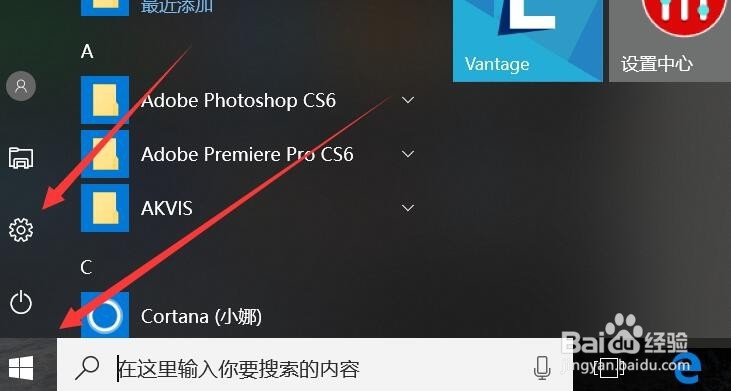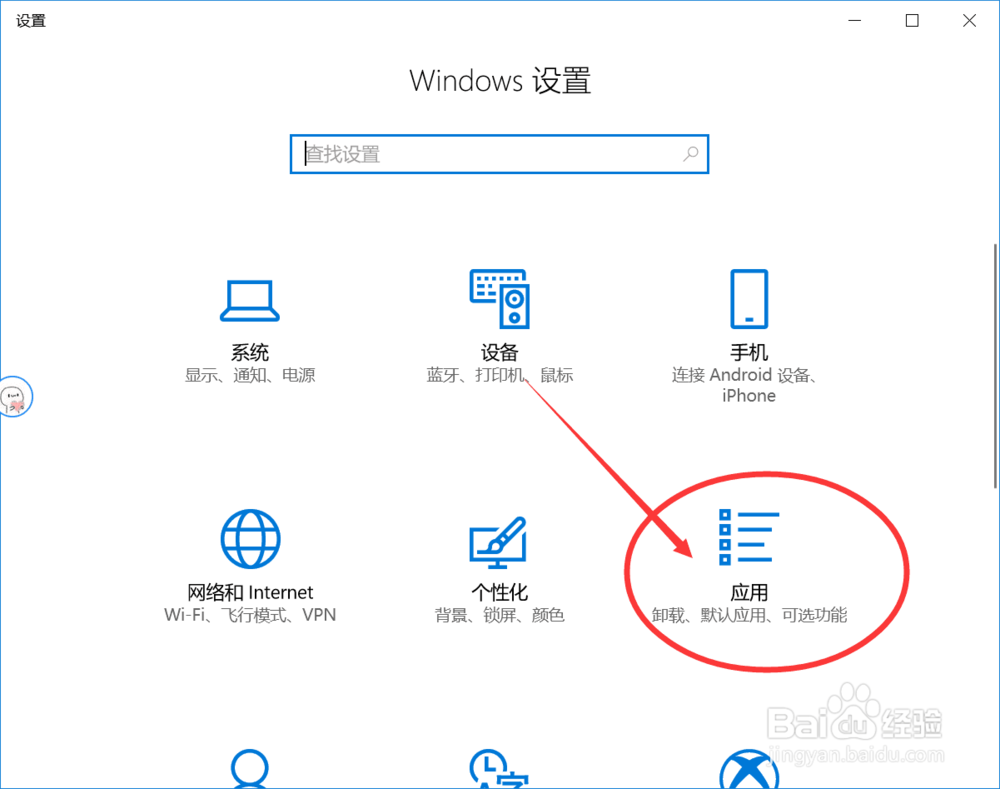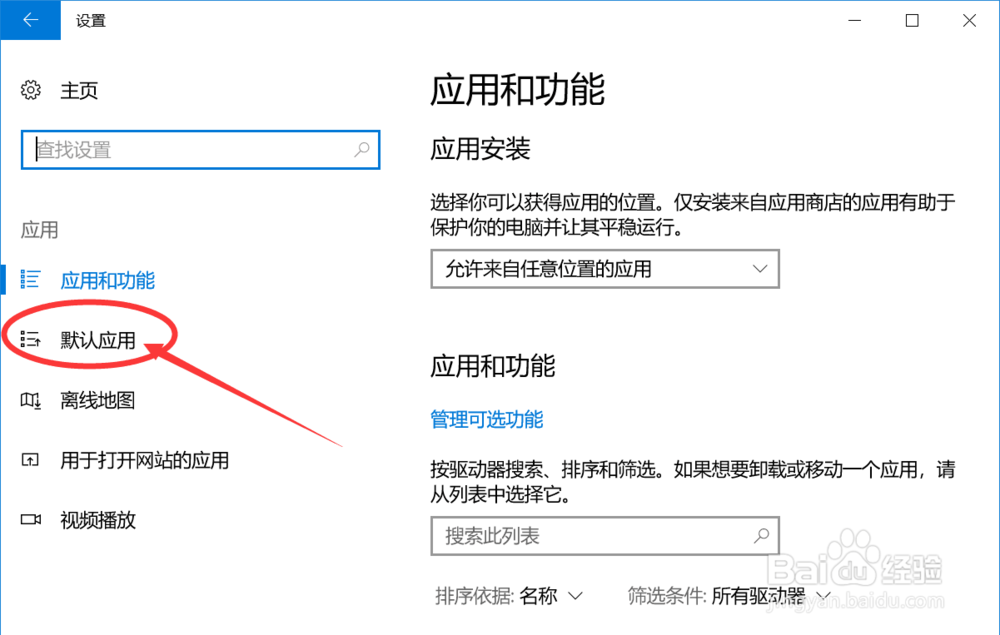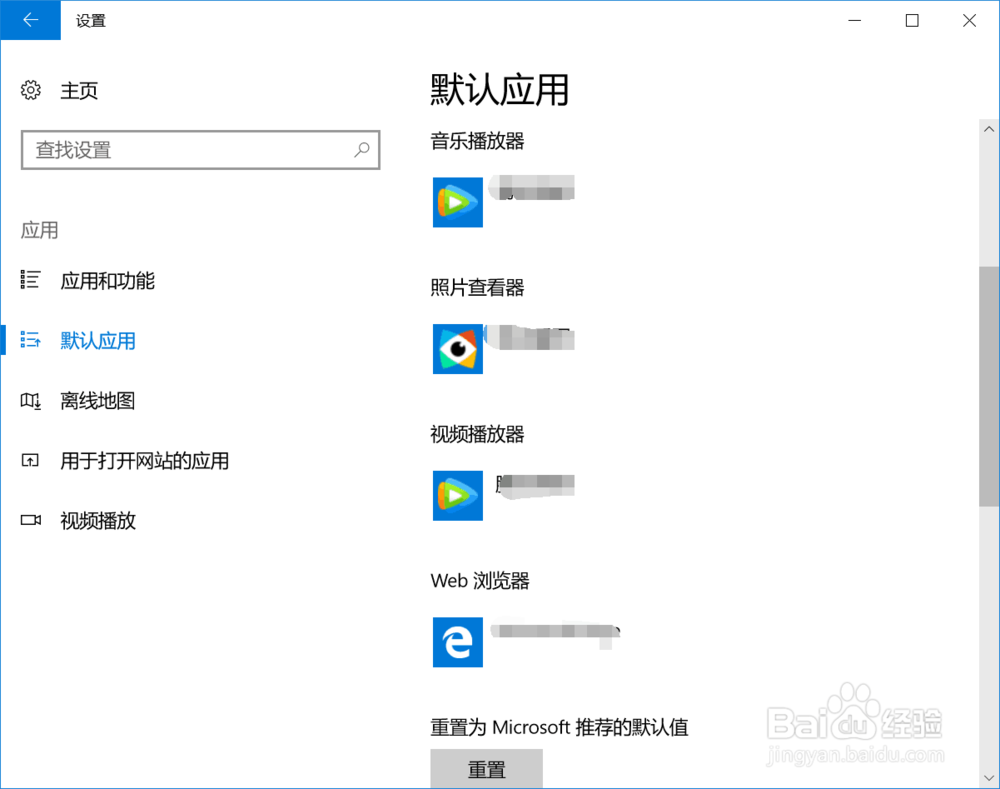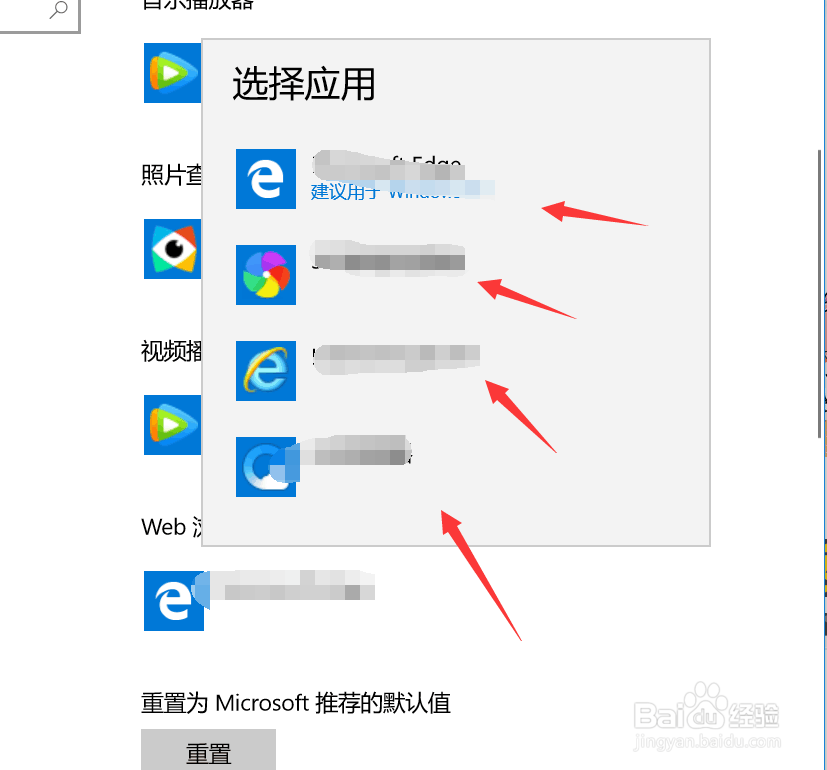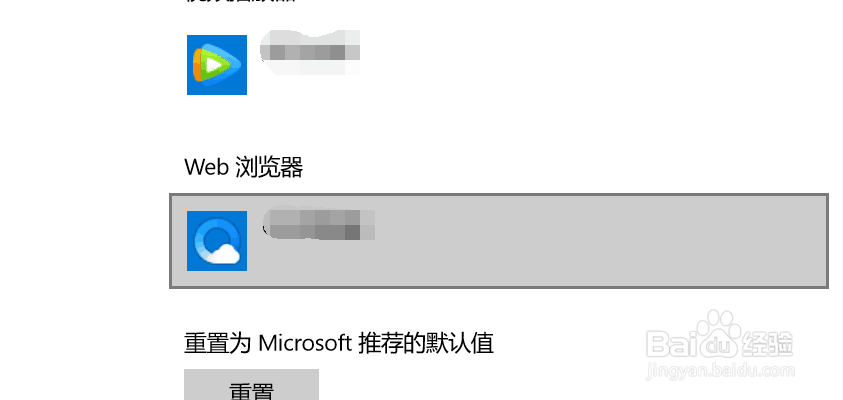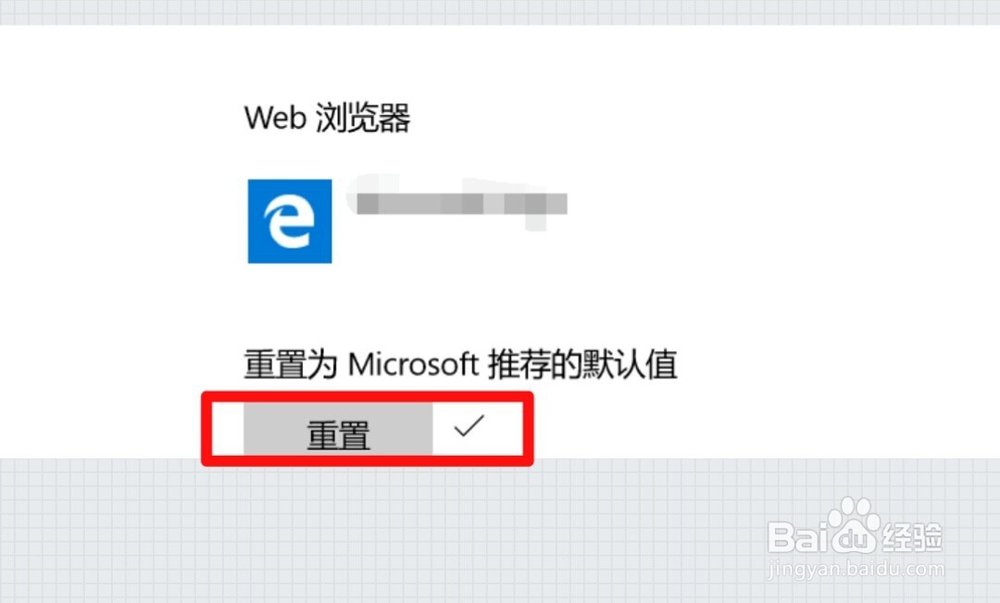怎么修改电脑上的默认应用设置
1、以win10为例子,单击电脑左下角开始菜单栏,然后选择上方小齿轮【设置】。
2、进入到设置的页面,在功能区找到并选择【应用】选项。
3、然后左侧菜单栏中鼠标单击【默认应用】进入下一个步骤。
4、在这个步骤可以看到所有的默认应用列表,如图所示。
5、接着单击想要更改的默认应用,根据需要选择就可以了。
6、确认修改默认的应用设置之后,下次使用的时候,会以最新的设置为准。
7、如果我们想要还原默认的应用设置,单击最底端的【重置】,等待系统自动还原默认的设置就可以了。
声明:本网站引用、摘录或转载内容仅供网站访问者交流或参考,不代表本站立场,如存在版权或非法内容,请联系站长删除,联系邮箱:site.kefu@qq.com。
阅读量:45
阅读量:76
阅读量:83
阅读量:32
阅读量:49